标签:技术 session fiddler ima add 默认 stat 下界 cti
fiddler 官网地址:https://www.telerik.com/fiddler
进入页面后,点击free download
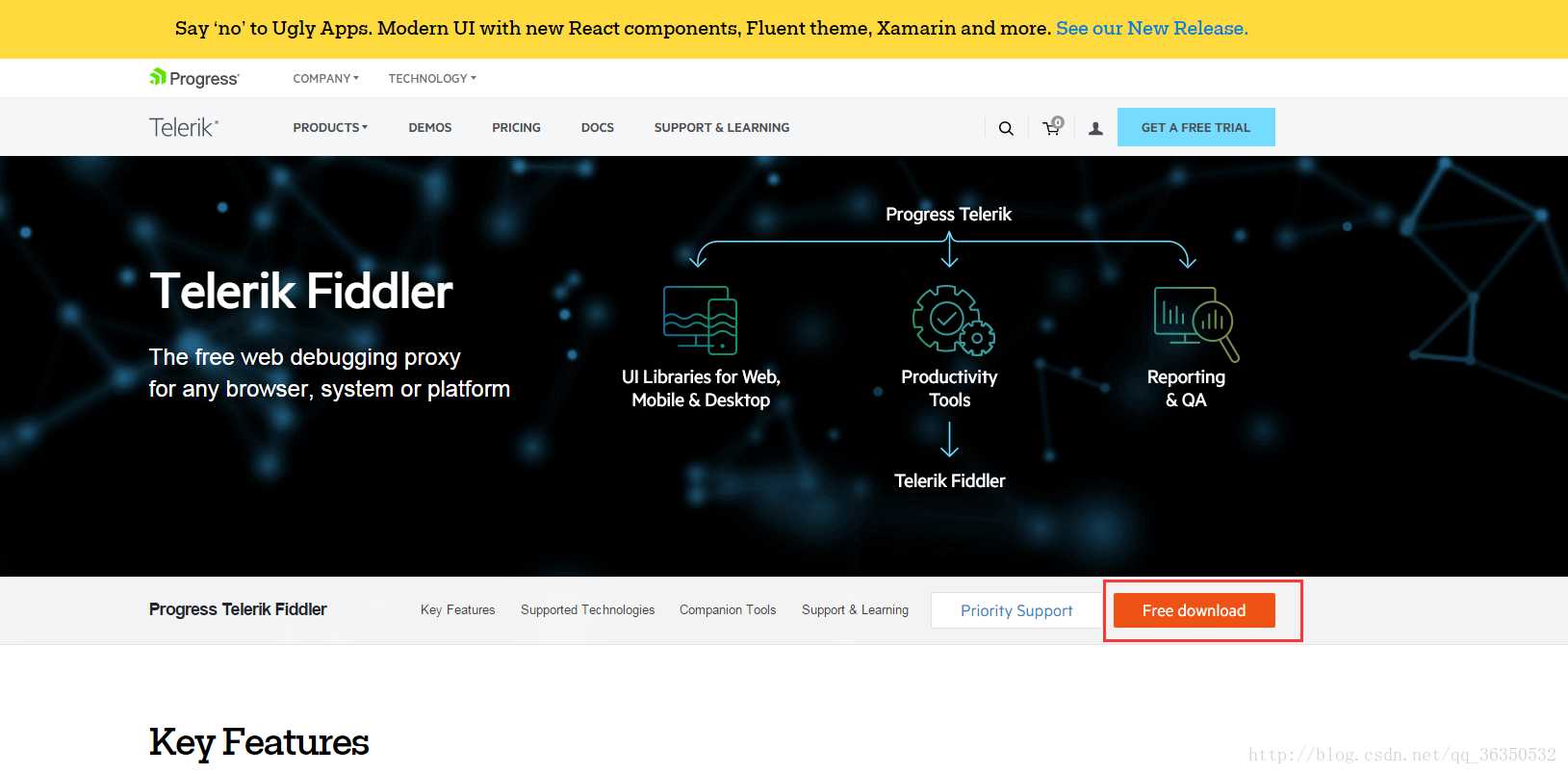 进入这个页面后,用途的话,根据自己的需要选择就行的。
进入这个页面后,用途的话,根据自己的需要选择就行的。
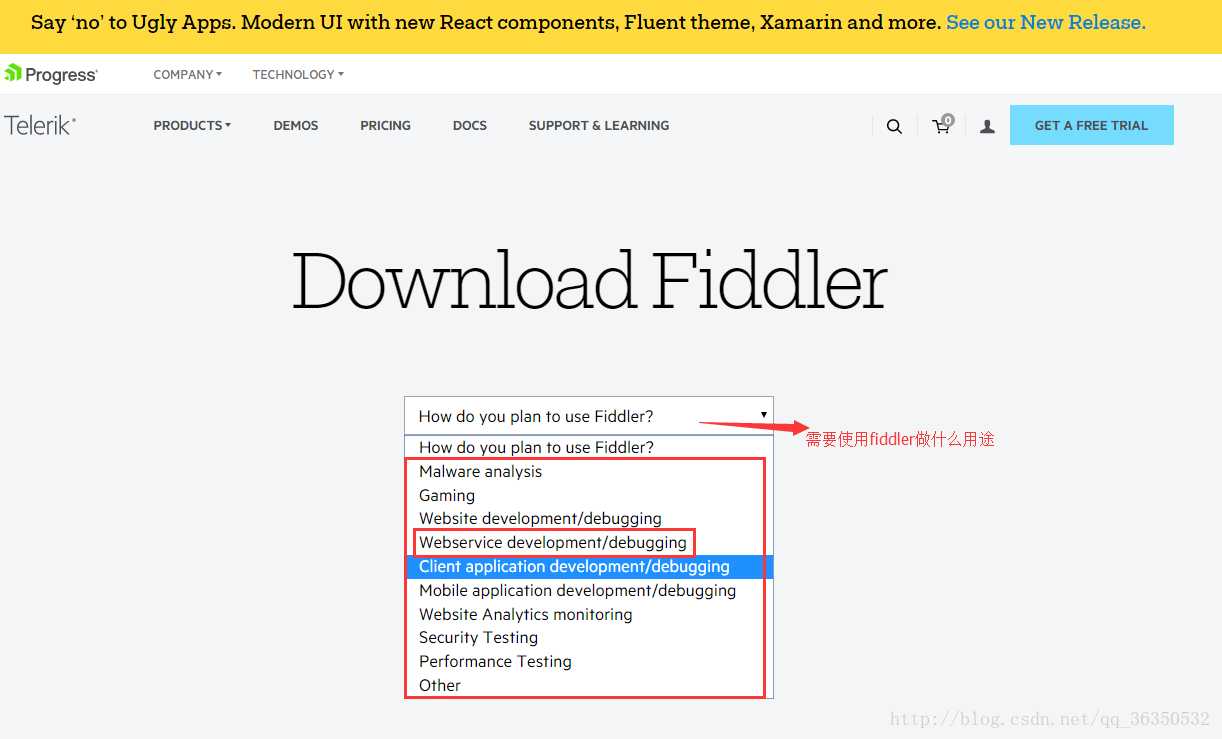
输入相关的信息,点击下载即可。
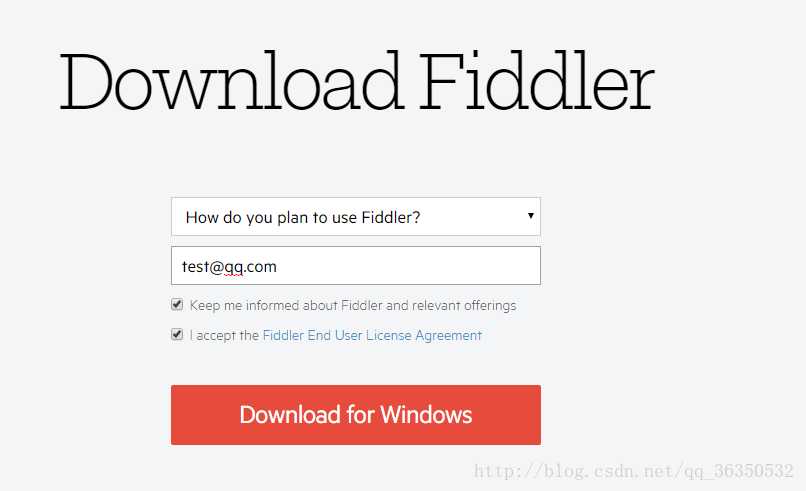
下载完成后,可以自定义安装。
下面就是使用了。打开安装好的fiddler。会显示如下界面,字体很小。首先调节字体大小
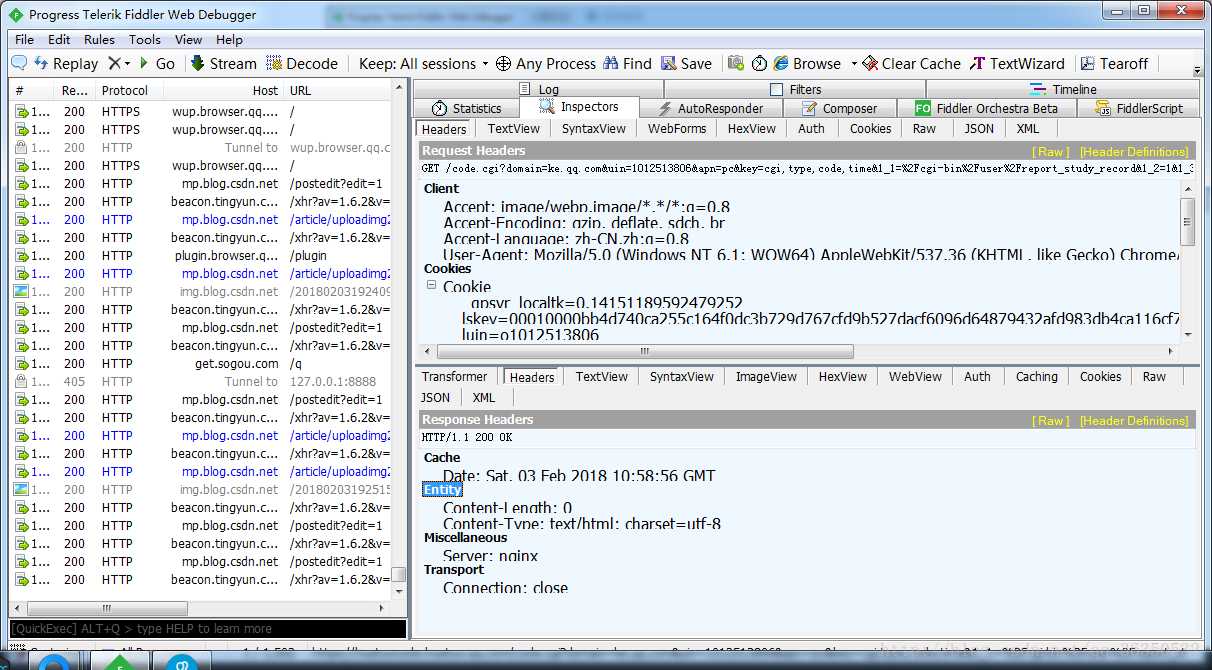
选择tools ,选择options 选择appearence 进行调节字体大小。
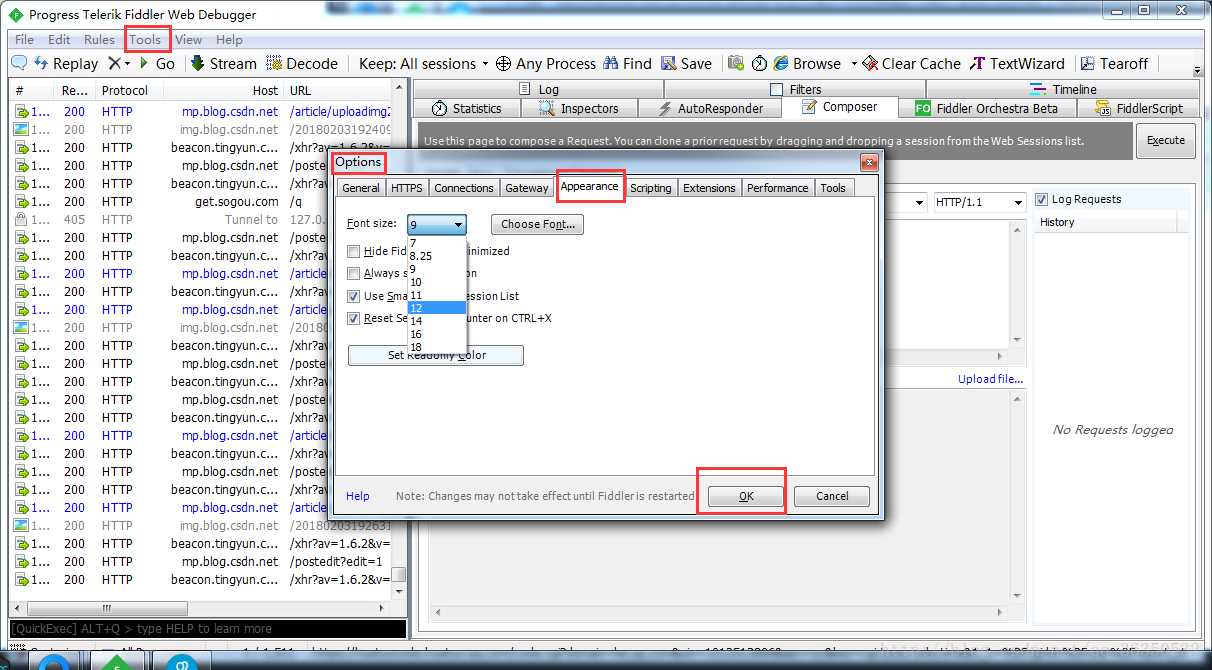
然后选择HTTPS ,把capture HTTPS CONTECTS,Decrypt HTTPS tarffic 勾选上。如果依然不能获取https请求,就选择右侧的actions,选择reset all certificates.然后再选择trust root certificates ,点击ok ,然后重启fiddler。注:如果中间有出现安装证书,点击确定安装即可。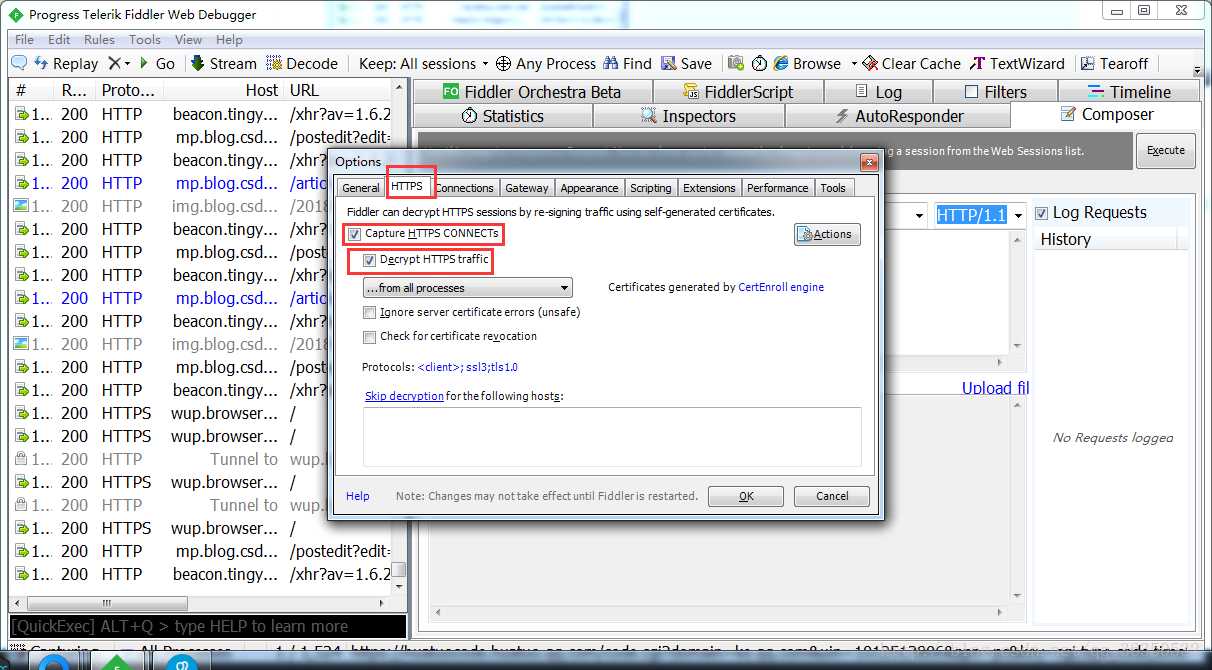
Fiddler默认不会显示IP地址,所以我们需要自定义代码用来显示IP地址。
打开用户自定义脚本文件
ctrl + f 搜索 static function Main()
添加以下代码
FiddlerObject.UI.lvSessions.AddBoundColumn(“Server IP”, 120, “X-HostIP”);
重启Fiddler,ServerIP就会显示在最后了。
标签:技术 session fiddler ima add 默认 stat 下界 cti
原文地址:https://www.cnblogs.com/yancy03/p/10248073.html